


  |  | ||
Cette section décrit comment programmer le serveur LDAP.
Appuyez sur la touche [Compteur/Outils utilisateur].
Sélectionnez [Paramètres système] à l'aide de [![]() ] ou [
] ou [![]() ], puis appuyez sur la touche [OK].
], puis appuyez sur la touche [OK].
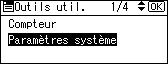
Sélectionnez [Outils administrateur] à l'aide de [![]() ] ou [
] ou [![]() ], puis appuyez sur la touche [OK].
], puis appuyez sur la touche [OK].

Sélectionnez [Prog/Modif/Supr. serv. LDAP] à l'aide de [![]() ] ou [
] ou [![]() ], puis appuyez sur la touche [OK].
], puis appuyez sur la touche [OK].
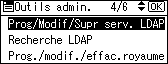
Sélectionnez [Enregistrer/Modifier] à l'aide de [![]() ] ou [
] ou [![]() ], puis appuyez sur la touche [OK].
], puis appuyez sur la touche [OK].
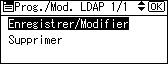
Sélectionnez le serveur LDAP que vous voulez programmer ou modifier à l'aide de [![]() ] ou [
] ou [![]() ], puis appuyez sur la touche [OK].
], puis appuyez sur la touche [OK].
Lors de la programmation du serveur, sélectionnez [*Non programmé].
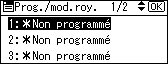
Sélectionnez [Nom] à l'aide de [![]() ] ou [
] ou [![]() ], puis appuyez sur la touche [OK].
], puis appuyez sur la touche [OK].
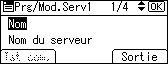
Saisissez le nom puis appuyez sur la touche [OK].
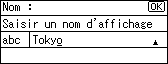
Sélectionnez [Nom du serveur] à l'aide de [![]() ] ou [
] ou [![]() ], puis appuyez sur la touche [OK].
], puis appuyez sur la touche [OK].
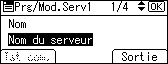
Saisissez le nom du serveur puis appuyez sur la touche [OK].

Sélectionnez [Rechercher dans la base] à l'aide de [![]() ] ou [
] ou [![]() ], puis appuyez sur la touche [OK].
], puis appuyez sur la touche [OK].
Sélectionnez un dossier racine pour lancer la recherche dans les adresses e-mail enregistrées dans le dossier sélectionné comme cibles de recherche.
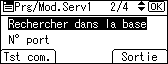
Saisissez la base de recherche puis appuyez sur la touche [OK].
Par exemple, si la cible de la recherche est le service des ventes de la société ABC, saisissez "dc=service des ventes, o=ABC". (Dans cet exemple, la description s'applique à un répertoire actif. "dc" représente le service et "o", la société.)
L'enregistrement de la base de recherche peut être requise selon votre environnement serveur. Lorsque l'enregistrement est nécessaire, des recherches non spécifiées généreront des erreurs.
Vérifiez votre environnement serveur et saisissez toutes les spécifications requises.
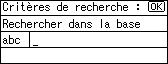
Sélectionnez [N° port] à l'aide de [![]() ] ou [
] ou [![]() ], puis appuyez sur la touche [OK].
], puis appuyez sur la touche [OK].
Définissez le numéro du port de communication avec le serveur LDAP. Spécifiez un port compatible avec votre environnement.
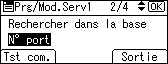
Saisissez le numéro de port à l'aide du pavé numérique, puis appuyez sur la touche [OK].
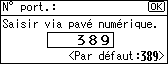
Sélectionnez [SSL] à l'aide de [![]() ] ou [
] ou [![]() ], puis appuyez sur la touche [OK].
], puis appuyez sur la touche [OK].
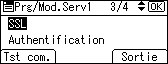
Sélectionnez [ON] à l'aide de [![]() ] ou [
] ou [![]() ], puis appuyez sur la touche [OK].
], puis appuyez sur la touche [OK].
Utilisez SSL pour communiquer avec le serveur LDAP.
Pour pouvoir l'utiliser, le serveur LDAP doit prendre en charge SSL.
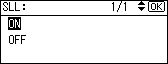
Si le protocole SSL est défini sur [ON], le numéro de port devient automatiquement "636".
Si vous n'activez pas SSL, des problèmes de sécurité peuvent se produire. Le paramètre SSL doit être activé sur cette machine. Pour plus d'informations, consultez votre administrateur réseau.
Sélectionnez [Authentification] à l'aide de [![]() ] ou [
] ou [![]() ], puis appuyez sur la touche [OK].
], puis appuyez sur la touche [OK].
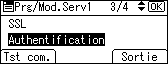
Sélectionnez [Authentification Kerberos], [Authentification Digest ], [Authentif. Texte en clair] ou [OFF] à l'aide de [![]() ] ou[
] ou[![]() ], puis appuyez sur la touche [OK].
], puis appuyez sur la touche [OK].
Pour envoyer une requête de recherche au serveur LDAP, utilisez le compte administrateur pour l'authentification.
Les paramètres d'authentification doivent être conformes aux paramètres d'authentification de votre serveur. Vérifiez la configuration de votre serveur avant de configurer cet appareil.
[Authentification Digest] n'est disponible qu'avec la version 3.0 de LDAP.
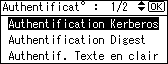
Si vous sélectionnez [Authentificat° Kerberos], un mot de passe est envoyé à l'aide d'un processus de cryptage qui empêche la divulgation des mots de passe pendant la transmission vers le serveur KDC sur lequel se déroule l'authentification.
Si vous sélectionnez [Authentification Digest], un mot de passe est envoyé à l'aide d'un processus de cryptage qui empêche la divulgation des mots de passe pendant la transmission vers le serveur LDAP.
Si vous sélectionnez [Authentif. Données en clair ], un mot de passe est envoyé tel quel au serveur LDAP, sans processus de cryptage.
Si vous sélectionnez [Authentification Kerberos], passez à l'étape 19 jusqu'à la 21, puis passez à l'étape 22.
Si vous sélectionnez [Authentification Digest] ou [Authentif. Texte en clair], passez à l'étape 19 jusqu'à la 20, puis allez à l'étape 22.
Si vous sélectionnez [OFF], passez à l'étape 22.
Saisissez le Nom utilisateur, puis appuyez sur la touche [OK].
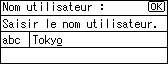
Lorsque vous sélectionnez [Authentificat° Kerberos], [Authentification Digest] ou [Authentif. Données en clair], utilisez le nom et le mot de passe du compte administrateur. Ne saisissez pas le nom et le mot de passe du compte administrateur si vous utilisez l'authentification pour chaque personne ou chaque recherche.
Les procédures de définition du nom d'utilisateur varient selon l'environnement serveur. Vérifiez votre environnement serveur avant d'effectuer la configuration.
Exemple : Nom de domaine\Nom utilisateur, Nom utilisateur@Nom de domaine, CN=Nom, OU=Nom de service, DC=Nom de serveur
Saisissez le MdP, puis appuyez sur la touche [OK].

Le nom utilisateur et le mot de passe sont nécessaires à l'authentification de l'administrateur, et lui permettent d'accéder au serveur LDAP.
Vous pouvez vous connecter au serveur LDAP à l'aide du nom utilisateur et du mot de passe enregistré dans le Carnet d'adresses. Pour plus de détails, consultez "Enregistrement du SMTP et Authentification du LDAP".
Si vous sélectionnez [Authentification Digest] ou [Authentif. Texte en clair], passez à l'étape 22.
Sélectionnez le royaume à l'aide de [![]() ] ou [
] ou [![]() ], puis appuyez sur la touche [OK].
], puis appuyez sur la touche [OK].
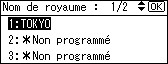
Appuyez sur [Tst com.].
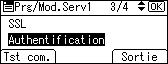
Accédez au serveur LDAP pour vérifier le bon établissement de la connexion. Vérifiez que l'authentification s'effectue conformément aux paramètres d'authentification.
Appuyez sur [Sortie].
Sélectionnez [Critères de recherche] à l'aide de [![]() ] ou [
] ou [![]() ], puis appuyez sur la touche [OK].
], puis appuyez sur la touche [OK].

Si le test de connexion échoue, vérifiez vos paramètres et essayez à nouveau.
Cette fonction ne vérifie pas les critères de recherche ni la base de recherche.
Sélectionnez les critères de recherche nécessaires comme le [Nom], l'[Adresse e-mail], le [Numéro de Fax], le [Nom de société] et le [Nom de service] à l'aide de [![]() ] ou [
] ou [![]() ], puis appuyez sur la touche [OK].
], puis appuyez sur la touche [OK].
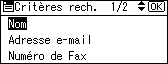
Vous pouvez saisir un attribut comme mot clé typique de recherche. La fonction effectue alors une recherche dans le Carnet d'adresses du serveur LDAP avec l'attribut saisi.
Saisissez l'attribut, puis appuyez sur la touche [OK].
La valeur d'attribut peut varier en fonction de l'environnement serveur. Vérifiez que la valeur de l'attribut est conforme à votre environnement serveur avant de le définir.
Vous pouvez laisser des éléments vides mais ne pouvez pas laisser d'attributs vides quand vous recherchez des adresses e-mail dans le Carnet d'adresses du serveur LDAP.
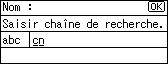
Appuyez sur [Sortie].
Sélectionnez [Options de recherche] à l'aide de [![]() ] ou [
] ou [![]() ], puis appuyez sur la touche [OK].
], puis appuyez sur la touche [OK].

Saisissez l'attribut, puis appuyez sur la touche [OK].
Pour rechercher la date du serveur LDAP à l'aide d'un mot-clé différent des mots-clés prédéfinis tels que Nom, Adresse e-mail, Numéro de fax, Nom de société et Nom de service, spécifiez l'attribut pour le mot-clé enregistré dans votre serveur LDAP, et le nom à afficher sur le panneau de commande au cours de la recherche. Par exemple, pour rechercher une adresse e-mail par "N° employé" dans le champ d'affichage.
La valeur d'attribut peut varier en fonction de l'environnement serveur. Vérifiez que la valeur de l'attribut est conforme à votre environnement serveur avant de le définir.
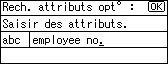
Saisissez Affichage clé, puis appuyez sur la touche [OK].
L'affichage de touche enregistré s'affiche comme mot-clé de recherche LDAP.
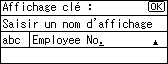
Appuyez sur [Sortie].

Appuyez sur la touche [Compteur/Outils utilisateur].